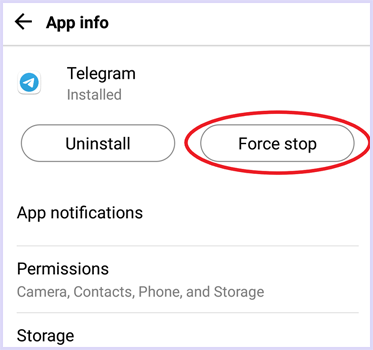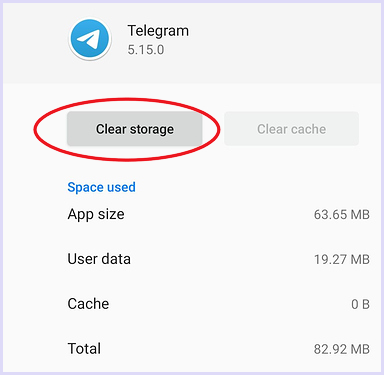Seu Telegram está travado na tela “Connecting”? Se sim, não se preocupe, isso geralmente acontece devido a uma conexão de rede fraca. Bem, neste guia, vou discutir algumas causas comuns e fornecer soluções para corrigir o problema de conexão do Telegram, garantindo que seu aplicativo funcione de forma estável e confiável.

Para conserte um telefone Android congelado, recomendamos esta ferramenta:
Esta ferramenta eficaz pode corrigir problemas do Android, como loop de inicialização, tela preta, Android emparedado, etc. rapidamente. Basta seguir estes 3 passos simples:
- Baixe este Reparo do Sistema Android ferramenta (apenas para computador) classificado como Excelente no Trustpilot.
- Inicie o programa e selecione marca, nome, modelo, país/região e operadora e clique Next.
- Siga as instruções na tela e aguarde a conclusão do processo de reparo.
Por que meu Telegram trava na tela “Conectando” no Android?
Mas antes de corrigir o problema de conexão, é importante identificar os principais fatores. São eles:
- Internet extremamente lenta
- Problemas temporários no servidor do Telegram estão afetando seu funcionamento.
- O uso de uma VPN ou proxy no seu dispositivo pode estar bloqueando a conexão do Telegram.
- Executar uma versão desatualizada do aplicativo Telegram.
- Problemas com o próprio aplicativo.
- Configurações de privacidade incorretas, configurações da conta ou outros aspectos relacionados à conta no Telegram podem causar esse problema.
Essas são as causas comuns.
Como corrigir o problema de conexão do Telegram em celulares Android?
Esta seção aborda os métodos testados na prática que se mostraram eficazes para resolver o problema do Telegram travado na tela “Conectando” no Android. Confira e tente passo a passo para eliminar o problema.
Solução 1 – Estabilizar a conexão com a internet
O Telegram requer uma largura de banda normal ou superior à normal para se conectar ou enviar arquivos. Portanto, certifique-se de ter uma internet estável para resolver o problema.
- Alterne para o Wi-Fi se estiver usando dados móveis ou vice-versa.
- Posicione o dispositivo de origem dentro do alcance do dispositivo cliente.
- Ative e desative o modo avião no seu celular.
- Use uma conexão com fio em vez de uma conexão sem fio.
Leia também: Como corrigir o problema de atualização do Telegram instantaneamente? (Funciona em 2025!)
Solução 2 – Forçar parada e reabrir o aplicativo Telegram
Às vezes, falhas temporárias no aplicativo também podem causar problemas de conexão. Portanto, feche o aplicativo Telegram completamente e abra-o novamente para resolver o problema.
Veja como fazer isso:
- Encontre o ícone do Telegram na tela inicial do seu telefone.
- Pressione e segure o ícone e selecione Informações do aplicativo.
- Em seguida, toque em Forçar parada.
Solução 3 – Limpar o cache e os dados do Telegram
Limpar o cache do Telegram geralmente resolve esses problemas. Muitos usuários acharam esse método útil em seus casos, então você deve tentar.
Portanto, siga os passos abaixo para corrigir o problema de conexão do Telegram limpando o cache do aplicativo.
- Abra Configurações >> vá para Aplicativos ou Gerenciador de aplicativos
- Role para baixo para encontrar e tocar em Telegram.
- Na próxima tela, escolha Uso de armazenamento.
- Por fim, toque nas opções Limpar armazenamento e Limpar cache.
Solução 4 – Verificando a indisponibilidade do servidor
A indisponibilidade ou interrupção do servidor pode até impedir temporariamente que o Telegram se conecte com seus amigos e familiares. Portanto, verifique se há problemas relacionados ao servidor no Downdetector.
Se houver um problema com o servidor, você precisará esperar até que o Telegram o resolva.
Solução 5 – Desativando as configurações de VPN/Proxy
Como já mencionado na seção de causas, o uso de uma VPN ou proxy pode bloquear a conexão do Telegram e até mesmo causar outros erros. No entanto, se você estiver usando um, considere desativá-lo temporariamente.
Para fazer isso, siga as etapas abaixo com atenção:
- Acesse as Configurações do Telegram >> toque em Dados e armazenamento.
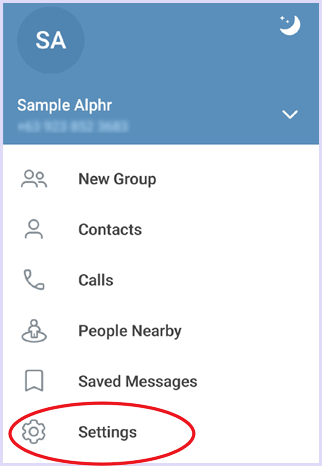
- Em seguida, toque em Configurações de proxy e desative qualquer proxy em uso.
- Depois disso, reinicie o aplicativo Telegram e verifique sua conexão novamente.
Solução 6 – Como corrigir problemas de conexão do Telegram atualizando o aplicativo
Versões desatualizadas de aplicativos geralmente apresentam problemas de compatibilidade, o que pode causar problemas de conexão no Telegram. Certifique-se de usar a versão mais recente do aplicativo para solucionar esses problemas.
Siga as instruções abaixo:
- Abra a Play Store no seu celular.
- Toque no ícone do perfil >> selecione Gerenciar apps e dispositivos.
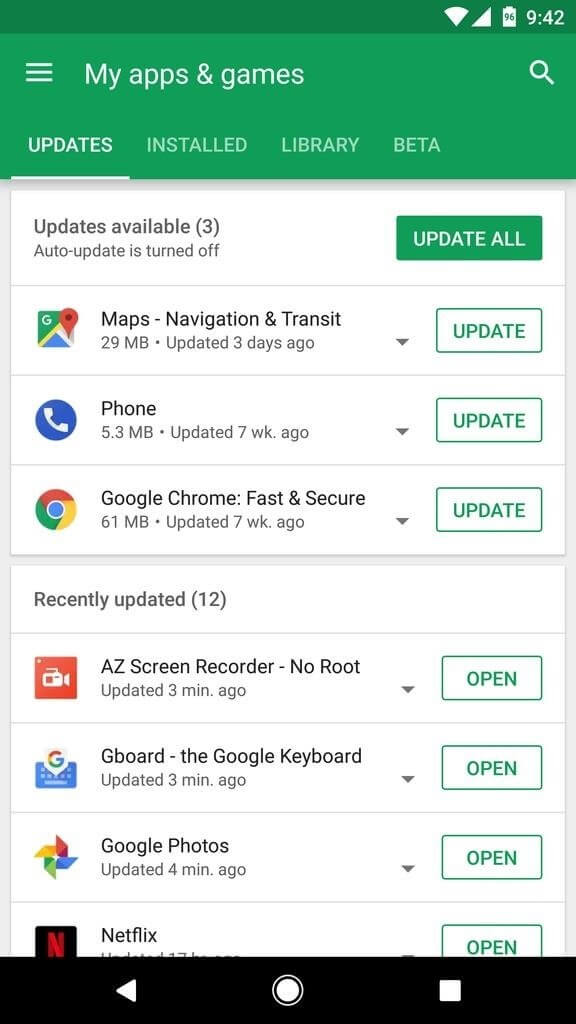
- Toque na seção Atualizações disponíveis e procure por atualizações do aplicativo Telegram.
- Se houver uma atualização disponível, toque no botão Atualizar para instalar.
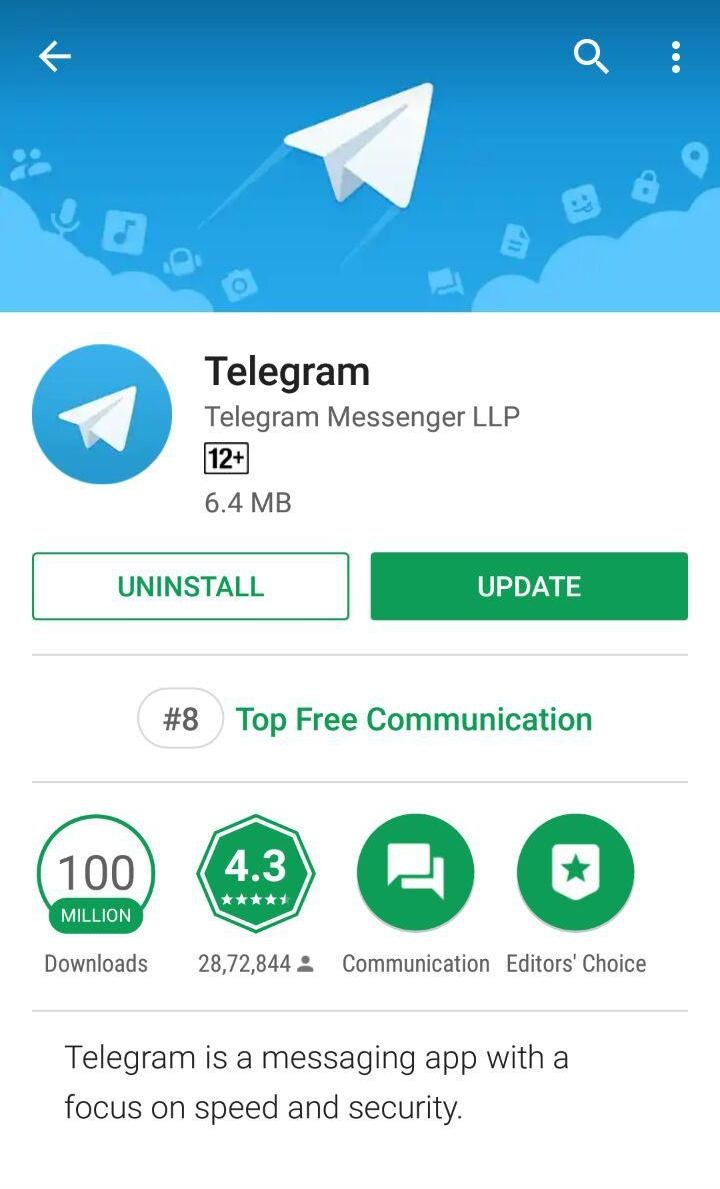
Leia também: A mensagem de erro do Telegram não aparece? Faça ISTO antes que seja tarde demais!
Solução 7 – Reinstale o Telegram
Se nada mais funcionar, tente desinstalar e reinstalar o aplicativo para resolver problemas mais complexos, incluindo problemas de conexão no Telegram.
- Acesse o ícone do aplicativo Telegram na tela inicial.
- Pressione e segure o ícone do aplicativo >> selecione Informações do app.
- Toque na opção Desinstalar e confirme a desinstalação.
- Após desinstalar, abra a Play Store >> procure a versão mais recente do Telegram.
- Quando encontrar, toque no botão Instalar para baixar o aplicativo.
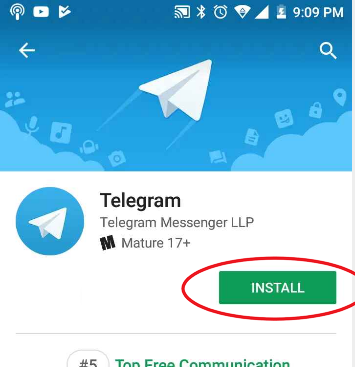
Perguntas Frequentes:
As falhas nas chamadas do Telegram geralmente ocorrem devido a uma conexão de internet ruim, cache do aplicativo corrompido ou permissões incorretas do aplicativo.
Para resolver problemas com o Telegram, tente reiniciar o aplicativo ou verificar sua conexão com a internet. Se o problema persistir, atualize o aplicativo Telegram, limpe os dados e confirme se ele possui as permissões necessárias.
Não há relatos generalizados de uma grande interrupção no Telegram no momento, embora alguns usuários possam estar enfrentando problemas individuais.
Signal, Viber e Discord podem substituir o aplicativo Telegram. Por que minha chamada no Telegram não conecta?
Como resolver problemas com o Telegram?
O que está acontecendo com o Telegram agora?
Qual aplicativo está substituindo o Telegram?
Resumindo
Neste artigo, especifiquei todos os métodos que você precisa para resolver o problema do Telegram travado na conexão no Android.
Portanto, tudo o que você precisa fazer é aplicá-los de acordo com a sua situação.
Para mais informações sobre este assunto, você pode nos contatar pelo Facebook or Twitter.

James Leak is a technology expert and lives in New York. Previously, he was working on Symbian OS and was trying to solve many issues related to it. From childhood, he was very much interested in technology field and loves to write blogs related to Android and other OS. So he maintained that and currently, James is working for pt.androiddata-recovery.com where he contribute several articles about errors/issues or data loss situation related to Android. He keeps daily updates on news or rumors or what is happening in this new technology world. Apart from blogging, he loves to travel, play games and reading books.